2.2.1. Способы добавления сотрудников к организации:
1 способ. Если сотрудник ЯВЛЯЕТСЯ пользователем приложения.
Для добавления сотрудника в систему управления доступом, Администратору необходимо выполнить следующие действия:
- В верхней навигационной панели выберите вкладку Пользователи.

- В поисковой строке введите фамилию сотрудника, которого хотите добавить.
- Нажмите кнопку
 [Поиск].
[Поиск]. - Откройте карточку пользователя, нажав на кнопку
 [Редактировать].
[Редактировать]. - В открывшейся форме редактирования профиля, внизу экрана измените Права доступа на "Модератор" или "Организатор".
- Нажмите кнопку [Сохранить].
- Укажите связь пользователя с организацией, выбрав организацию из выпадающего списка в разделе Сотрудник организаций и нажав кнопку [Добавить сотрудника].
- Система покажет сообщение об успешной привязке пользователя к организации.

В разделе «Управление организацией» предусмотрена функция редактирования данных сотрудников. Эта возможность доступна пользователям с ролями Администратора и Организатора. Для внесения изменений в информацию о сотрудниках, необходимо воспользоваться кнопкой  [Редактировать] (Рисунок 5).
[Редактировать] (Рисунок 5).
2 способ. Сотрудник НЕ ЯВЛЯЕТСЯ пользователем приложения.
Если сотрудник отсутствует в списке пользователей, выполните следующие действия (Рисунок 5):
- В разделе «Управление организацией» выберите вкладку Сотрудники.
- Нажмите на кнопку
 [Добавить сотрудника]
[Добавить сотрудника] - Заполните все поля формы «Создание пользователя», включая права доступа пользователя (Модератор или Организатор).
- Нажмите кнопку [Сохранить].
- Система создаст нового пользователя и привяжет его к выбранной организации.
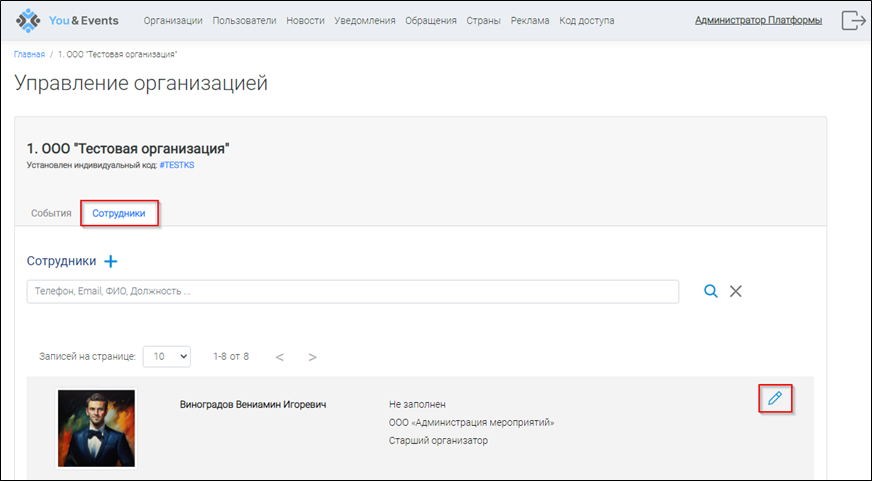
Рисунок 5. Вкладка «Сотрудники»